Смартфон — это часть жизни и расставаться с ним неприятно. Но вещь есть вещь, будьте готовы её потерять. Что делать, если не хочется расставаться со смартфоном без боя?
Ваш смартфон нашли, дозвониться на него не получилось. От подобного сценария можно обезопасить себя ещё на этапе оформления SIM-карты.
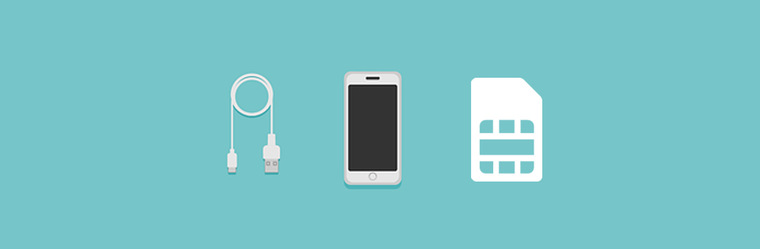
Что такое SIM-карта и почему от кусочка пластика можно отказаться?
За физической SIM-картой стоит всего один важный идентификатор — ICCID (Integrated Circuit Card Identifier), который в момент покупки привязывается к IMSI (International Mobile Subscriber Identity) и MSISDN (11-значный номер абонента).
Когда вы приходите в офис мобильного оператора за новым номером, вам дают стопку SIM-карт на выбор. Это SIM-карты с заранее подготовленной связкой ICCID-IMSI-MSISDN. При восстановлении SIM-карты (например, в случае утери) сотрудник мобильного оператора выбирает любую SIM-карту из этой стопки, привязывает ICCID к действующему IMSI и на выходе получает ваш старый номер на новой SIM-карте.
ICCID универсален, что дало развитие технологии eSIM. Это интегрированная в смартфон плата, программируемая по аналогии с физической SIM-картой. Изъять её из смартфона невозможно, это «часть корабля». Значит, передача данных будет работать, что даёт некоторое пространство для манёвра. Появляется возможность стереть данные, заблокировать смартфон или определить его геолокацию.
eSIM не панацея от утери смартфона, она лишь даёт пользователю время на его поиск.
Поиск через аккаунт Google с компьютера и другого смартфона
Здесь всё просто и, скорее всего, вы уже об этом знаете.
Через любой веб-браузер заходим на Google Find My Device. Вводим пару «Google ID/пароль» и находим смартфон (точность геолокации до 20 метров).
Google Find My Device отправит на смартфон уведомление о запросе геолокации.
Функции поиска на Android
Определение местоположения смартфона работает, если:
- устройство включено
- связано с аккаунтом Google
- доступна передача данных
- геолокация активна
- функция «Определение местоположения» включена
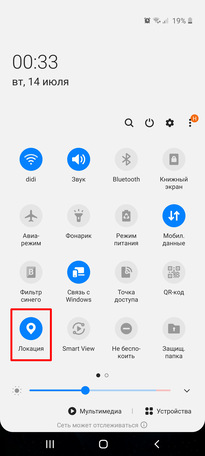 |
Передача данных необходима для получения GPS (Global Positioning System) координат вашего устройства. Геолокация включается через панель быстрого доступа либо настройки смартфона. Там же включается «История местоположений» и «Определение местоположения».
Дополнительный способ поиска смартфона Samsung
Здесь нужно использовать Samsung Accounts. Пароль от Google Accounts не равен паролю Samsung Accounts.

Заходим на Samsung Find My Mobile. Вводим пару «Samsung ID/пароль» и находим смартфон.
Samsung Find My Mobile сообщит пользователю смартфона о запросе геолокации.
Сторонние средства для поиска
Сторонние сервисы обеспечат дополнительную функциональность: отслеживание через камеру, уведомление о смене SIM-карты, просмотр входящих/исходящих вызовов, подключение к публичным Wi-Fi сетям. Сервисы работают в фоновом режиме: потребляют трафик и расходуют заряд батареи.
Топ приложений для защиты вашего смартфона остаётся неизменным:
Очевидный плюс стороннего приложения — в случае смены Google ID оно не прекращает работу, у вас остаётся доступ к геолокации устройства.
На самом деле, для поиска смартфона подойдёт любая технология передачи данных (3GPP, Wi-Fi).
3GPP
Мобильные операторы предоставляют платные услуги по определению локации. Плюс — получение локации по СМС. Минус — требуется наличие вашей активной SIM-карты в пропавшем устройстве.
Если вы пользовались подобными услугами, то наверняка знаете, что точность определения местоположения оставляет желать лучшего. Связано это со способом определения локации, не имеющим ничего общего с GPS (Global Positioning System). Поиск осуществляется по базовым станциям.
Базовая станция представляет скопление антенн с ограниченными диаграммами направленности. Чем выше уровень сигнала на устройстве, тем ближе к базовой станции оно находится. Это даёт условный радиус поиска. При пересечении двух диаграмм направленности с разных базовых станций определение местоположения смартфона становится точнее.
Wi-Fi
Протокол Wi-Fi использует для доступа в сеть 2 параметра — IP и MAC. IP-адрес выдаётся на узле связи, тогда как MAC устройства регистрируется в коммутационном оборудовании интернет-провайдера последней мили.
При помощи TeamViewer QuickSupport можно удалённо подключиться к вашему смартфону и проверить в настройках текущие IP и MAC. Устройство заранее должно быть привязано к аккаунту TeamViewer.

В предыдущих версиях MAC определялся в панели инструментов, сейчас эта функция недоступна. Придется заходить в настройки устройства.
Разблокировать смартфон можно удалённо через тот же Samsung Find My Mobile.
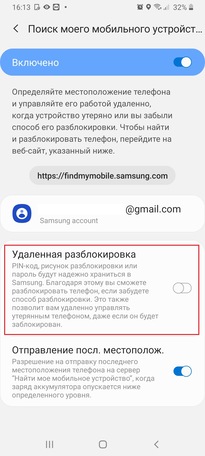
Для этого необходимо заранее активировать функцию удаленной разблокировки в настройках устройства.
Полученный IP-адрес принадлежит роутеру Wi-Fi, к которому подключен смартфон. Для получения глобального IP потребуется зайти на сторонний сервис, например, myip. По IP определяется имя хоста, провайдер и его DNS. Информация о принадлежности DNS к определённому лицу является публичной. Интернет-провайдеру доступен точный адрес местоположения пары «IP+MAC». Это непубличная информация, запросить её возможно только через МВД.
Что делать, если смартфон выключен
Только в фильмах Нолана можно позвонить на выключенный смартфон. Но если он выключен, это не значит, что устройство не оставило следов в прошлом. На смартфонах Android предусмотрена трекинговая функция, её необходимо включить.

Включение отслеживания
Проверка хронологии
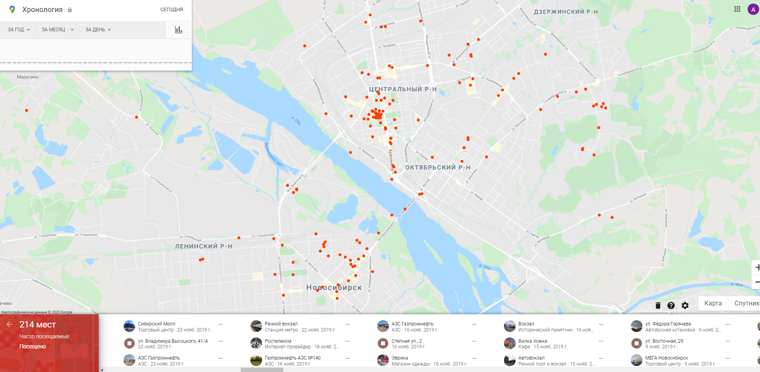
Здесь обозначены все места в которых побывал смартфон. Определяются даже посещаемые заведения с точностью до номера дома и скорости передвижения. Доступен трек по дням.
Как найти смартфон по IMEI
Сети 3GPP устроены так, что любая активность SIM-карты тесно пересекается с IMEI. При активности с MSISDN оборудование пишет специальный файл CDR (Call Detail Record). Его используют для тарификации вызова или сверок. Файл содержит идентификаторы MSISDN-START TIME (время совершения активности)-IMEI. Это лишь малая часть того, что пишется в файл. Активность необязательно должна быть успешной. Даже неудачные попытки вызова записываются, но не отображаются в детализации.
Оператор мобильной связи отправляет поток файлов в системы СОРМ (комплекс технических средств для проведения оперативно-разыскных мероприятий в сетях телефонной, подвижной и беспроводной связи и радиосвязи). За обработку потока СОРМ отвечает ФСБ.
Подача заявления оператору (блокировка IMEI)
При себе необходимо иметь документы, подтверждающие право собственности на устройство. После обработки заявления IMEI блокируется и пользоваться мобильной сетью со смартфона уже не получится (Wi-Fi и приложения будут доступны). Единой базы по блокировке IMEI не существует, поэтому придётся подать заявление всем операторам мобильной связи. Снять блокировку можно в любой момент. Не торопитесь блокировать IMEI, поиск через СОРМ может увенчаться успехом.
Пользователь может добавить свой номер IMEI в базы утерянных смартфонов и оставить заявку о возврате. Есть шанс, что устройство вернётся за вознаграждение.
В случае, если вы не подключали платную услугу определения местоположения у мобильного оператора, он может самостоятельно поискать SIM-карту по своим базовым станциям, но только по уже совершённым активностям (вызовы/СМС/выходы в интернет). ITC (передача данных между операторами) не предполагает передачу геолокации. Локация имеет значительный радиус даже в условиях города, поскольку из известной информации остаётся лишь адрес базовой станции с которой совершалась активность (не входит в СОРМ, но может быть запрошен органами власти). Данные быстро устаревают и будут эффективны лишь при использовании вышек с малым радиусом обслуживания.
Заявление в полицию (поиск устройства)
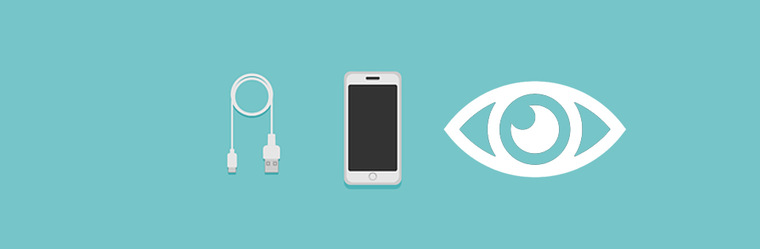
Здесь ждёт развилка:
- утеря смартфона
- пропажа при обстоятельствах, нарушающих законодательство
Для подачи заявления потребуется тот же набор документов. Если ваш смартфон выпал, был оставлен без присмотра или исчез при загадочных обстоятельствах, остаётся только ждать, пока ответственный гражданин не принесёт его в отделение полиции. Активных разыскных мер не будет.
Во втором случае будет задействована система СОРМ. Останется ждать активности с вашего IMEI. Новый MSISDN, зарегистрированный в паре с IMEI вашего устройства, вам никто не сообщит. Это персональные данные, а вы — третье лицо, но с действующим собственником вашего смартфона свяжутся. Он будет вынужден вернуть телефон законному владельцу.
Конечно, есть родной сервис от Google «Найти устройство». С его помощью можно удалённо отслеживать на карте телефон, планшет или часы. Если устройство отключено от интернета, Google отобразит его последнее известное местоположение.
Кроме того, обладатели смартфонов Samsung и Xiaomi могут искать свои гаджеты через встроенные сервисы от производителей: Find My Mobile и Mi Cloud.
Но все эти решения уступают специализированным приложениям. Например, встроенные сервисы не поддерживают получение команд по СМС, что полезно, если похититель отключил украденный смартфон от Сети. Они не умеют фотографировать вора и записывать его разговоры. И от них довольно легко избавиться: достаточно, чтобы злоумышленник вышел из вашего аккаунта.
Приложения, собранные в этой статье, более функциональные и надёжные. Правда, большинство из них продвинутый злоумышленник сможет обезвредить, сбросив систему. Предотвратить это можно только с помощью root-прав. В этом случае некоторые приложения смогут сделать себя системными и сохранятся при сбросе.
1. Bitdefender Mobile Security & Antivirus
Пакет Bitdefender Mobile Security & Antivirus включает в себя много всего: антивирусный экран и сканер, блокировку приложений и защитник приватности, а также встроенный модуль-антивор. Приложение позволяет удалённо отслеживать смартфон через веб-сервис BitDefender.
Но куда более интересная функция — управление смартфоном с помощью СМС. Это очень полезно, если злоумышленники, укравшие ваш смартфон, отключили его от интернета.
Отправьте специальное сообщение, и смартфон сообщит вам своё местоположение по СМС, включит сирену или сотрёт все данные. Кроме того, можно вынудить смартфон незаметно позвонить вам, так что вы сможете услышать, о чём говорят похитители.
Если злоумышленники сменят сим-карту, BitDefender уведомит вас об этом и сообщит новый номер.
BitDefender — чрезвычайно функциональное приложение, но за него придётся заплатить. Бесплатно его можно опробовать только в течение 14 дней.

Цена: Бесплатно
2. AVG AntiVirus
Ещё один популярный антивирусный пакет с функцией антивор. AVG умеет определять местоположение утерянного или украденного телефона с помощью «Карт Google». Как и в других приложениях, здесь присутствует функция блокировки телефона и возможность вывода на экран сообщений. Например, с вашими контактными данными.
Присутствует здесь и сирена, и удалённый просмотр звонков, контактов и сообщений, и стирание памяти. Управлять смартфоном можно как через веб-сервис AVG, так и с помощью СМС.
В AVG есть ещё несколько полезных специфических функций: незаметное фотографирование всех, кто пытается разблокировать ваш смартфон, автоматическая блокировка смартфона при замене сим-карты, а также создание снимков и запись звука с вашего телефона. Правда, чтобы воспользоваться этими функциями, придётся оплатить подписку.

Цена: Бесплатно
3. Avast Mobile Security
Заполучив права администратора, Avast может сделать себя невидимым и переименовать свой пакет в менеджере приложений, чтобы злоумышленники не догадывались, что смартфон отслеживается. Avast Mobile Security может быть встроено в прошивку смартфона и продолжит функционировать, даже если вор сбросит систему.
В платной версии Avast есть возможность удалённой идентификации: при попытке разблокировать смартфон приложение сделает фотографию вора. Смартфон считается украденным после восьми попыток ввести пароль.
 Цена:
Бесплатно
Цена:
Бесплатно4. Lost Android
Приложение одноимённого веб-сервиса для отслеживания потерянных смартфонов. И приложение, и сервис не могут похвастаться красивым интерфейсом, но достоинство Lost Android в другом. Это приложение весит всего 170 КБ и работает даже на самых старых и маломощных устройствах с Android 2.2.
Тем удивительнее, что в него напихали столько разных функций. Здесь и возможность читать отправленные и полученные СМС с потерянного смартфона, и блокировка, и стирание данных, и сигнализация, и съёмка камерами, и запись звука, и всплывающие сообщения…
Управлять потерянным смартфоном можно как через веб-сервис, так и через СМС. Причём с помощью СМС можно приказать телефону подключиться к интернету и GPS, даже если похитители отключили смартфон от Сети.
В общем, это крайне функциональное приложение, которое будет бесплатно работать на любом смартфоне. Если вы непритязательны в плане интерфейса и не хотите перегружать смартфон громоздкими пакетами, это однозначно ваш выбор.

Цена: Бесплатно
5. Cerberus
Одно из самых мощных приложений для поиска смартфонов. Умеет отслеживать местоположение телефона с помощью GPS, точек Wi-Fi и вышек сотовой связи, позволяет просматривать список всех исходящих и входящих звонков, записывать звук через встроенный микрофон, скрыто снимать и отправлять фото на определённый адрес и многое другое.
Cerberus обладает продвинутыми механизмами защиты. Значок приложения может быть скрыт, сообщения, отправляемые Cerberus, нигде не отображаются, а если у вас есть root-права, то можно сделать Cerberus системным приложением, так что оно продолжит свою работу даже после сброса системы.
Приложение умеет работать в связке с умными часами. Для этого нужно включить соответствующие функции в разделе параметров «Носимые устройства».
Первую неделю Cerberus можно использовать бесплатно, затем придётся раскошелиться на подписку.
6. Lookout
В состав антивируса Lookout входит, помимо прочего, и функция антивор. Она позволяет отслеживать смартфон на карте и включать сирену. Если смартфон выключится, Lookout запомнит место, где в последний раз прослеживался сигнал.
Приложение может отправить вам на электронную почту фотографию вора, пытающегося разблокировать устройство. Присутствует здесь и удалённое стирание данных.
Пользоваться Lookout со всеми премиум-функциями можно бесплатно в течение двух недель. Затем возможности приложения будут урезаны. Впрочем, оставшихся всё равно хватит для поиска потерянного смартфона.

Цена: Бесплатно
7. Prey Anti Theft
Prey — это настоящий комплекс утилит для защиты всевозможных устройств: не только на Android, но и на iOS, Windows, macOS и Linux.
Prey умеет всё то же самое, что и остальные приложения в этом списке, и даже больше. Если вы потеряли одно из своих устройств, достаточно пометить его в панели управления как утерянное или отправить специальное СМС. После этого вы сможете заблокировать устройство, найти его на карте, сфотографировать похитителя, включить сирену и так далее.
В бесплатной версии Prey можно отслеживать не больше трёх устройств. В версии Pro открываются дополнительные возможности. Например, отслеживание до 500 (!) устройств и автоматическое обновление их статуса, сбор сведений о сетях, к которым подключается похититель, и так далее.

Цена: Бесплатно
Читайте также
Одна из самых неприятных ситуаций, с которой может встретиться владелец планшета или смартфона с операционной системой Android — это потеря гаджета. Большинство в панике бегут домой и забивают в поисковик «как найти телефон андроид», но надежды на его возвращение мало. Однако существует несколько способов вернуть утерянный гаджет. Следующее руководство будет полезно для всех, ведь у каждого может потеряться телефон.
Что такое «Android Find» или «Найти Андроид»
Существует программное обеспечение, позволяющее определить местонахождение устройства. Одно из самых распространенных среди пользователей — продукт от компании Google «Где мой телефон» или «Find My Device». Он позволяет при помощи функции местоположения и спутника определить, где находится гаджет. Приложение можно скачать с официального магазина Play Market.
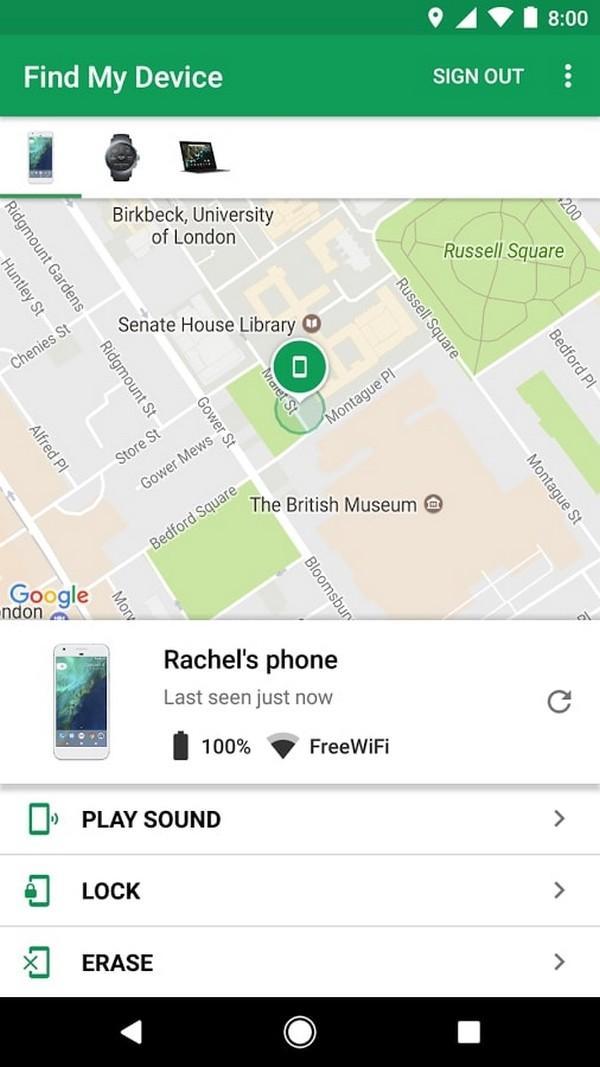
Приложение Find My Device от Гугл
Также существует браузерная версия, предоставляющая возможность управлять устройством для тех, кто потерял телефон или планшет. Все действия осуществляются дистанционно через интернет соединение. Вот, что можно сделать при помощи этого сервиса:
- Проиграть сигнал на протяжении 5 минут. Опция сработает даже если в устройстве отключен звук.
- Заблокировать телефон. При использовании функции система заблокирует экран, а также обеспечит выход из аккаунта Google.
- Удалить всю информацию. Смартфон отформатируется, откатится до заводских настроек. Это поможет, если злоумышленники пытаются получить конфиденциальные данные.
Обратите внимание! Функцию можно найти, если написать «Где телефон» в Гугл. Над результатами поиска появится встроенное окно с картой, помогающей обнаружить пропавшее устройство.
Рекомендуется заранее загрузить с официального магазина программу «Find My Device». Она имеет ряд преимуществ перед конкурентами:
- Точное обнаружение через GPS-трекер.
- Наличие схем заданий, позволяющих быстро найти телефон в торговом центре, аэропорту или другом помещении.
- Карты автоматически прокладывают самый быстрый маршрут к утерянному устройству. Это поможет найти его раньше, чем это сделает кто-нибудь другой.
- Активация громкого звукового сигнала. Эта опция доступна даже при включенном беззвучном режиме или функции «Не беспокоить».
- Возможность отследить состояние заряда батареи и данные о подключенных сетях (Wi-Fi, мобильный интернет).
- Информация о программном обеспечении на случай, если кто-то попробует установить новые приложения.
- Для пользователей есть доступный параметр — «Защитить гаджет». В этом меню можно установить пароль для блокировки экрана, чтобы злоумышленник не мог пользоваться смартфоном.
- Также есть возможность добавить на экран блокировки номер телефона и сообщение. Это поможет быстрее связаться с нашедшим гаджет.
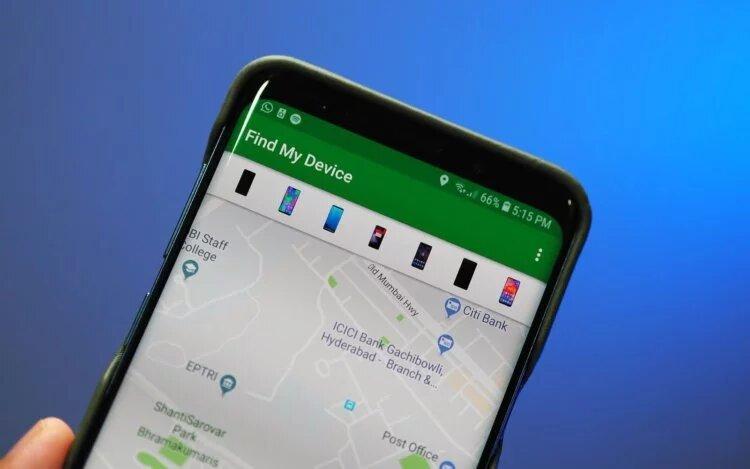
Как найти потерянный или украденный телефон Android
Кроме того, «Find My Device» — утилита от одного из самых известных разработчиков. Также она включена в Google Play защиту, что делает ее безопасной для устройств.
Что необходимо для определения местоположения Android устройства
Чтобы бы пользоваться функциями, позволяющими находить потерянный Андроид гаджет, нужно выполнить несколько условий:
- включить опцию «Найти устройство»;
- активировать геолокацию в настройках;
- привязать смартфон к Google Play.
Обратите внимание! Гаджет обязательно должен быть включен и подключен к интернету. Для последнего пункта подойдет Wi-Fi или мобильные данные.
Проверка статуса функции «Найти устройство»
Для начала нужно сделать все по следующей инструкции, чтобы получить доступ к функции:
- Открыть меню настроек любым удобным способом (через соответствующую иконку в списке приложений или через окно уведомлений).
- Перейти в раздел «Безопасность». Выбрать пункт «Найти устройство». В некоторых устройствах параметры отличаются. В таком случае необходимо нажать на раздел «Защита и местоположение». Иногда — «Google».
- После этого нужно включить функцию «Найти устройство».
Обратите внимание! Если смартфоном или планшетом пользуется несколько людей, то параметры может изменить только его владелец.
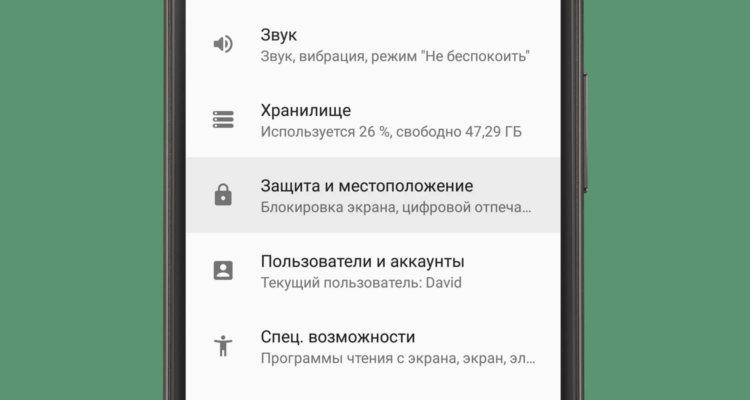
«Защита и местоположение» в настройках
Включение геолокации
Эта функция позволяет отслеживать через спутник, где находится телефон. Также она показывает на карте точное местоположение. Есть несколько способов ее включить. Для этого нужно перейти в «Настройки», пролистать вниз, выбрать раздел под названием «Местоположение». В некоторых моделях и версиях прошивки — «Защита и местоположение».
В этом разделе находится нужный параметр. Он использует GPS-трекер для того, чтобы точно узнать, где расположен гаджет. Другой способ включения — открыть любую карту (не обязательно Google Maps). После этого нужно нажать на кнопку месторасположения. Высветится окно с просьбой включить функцию. Нужно нажать «ОК».
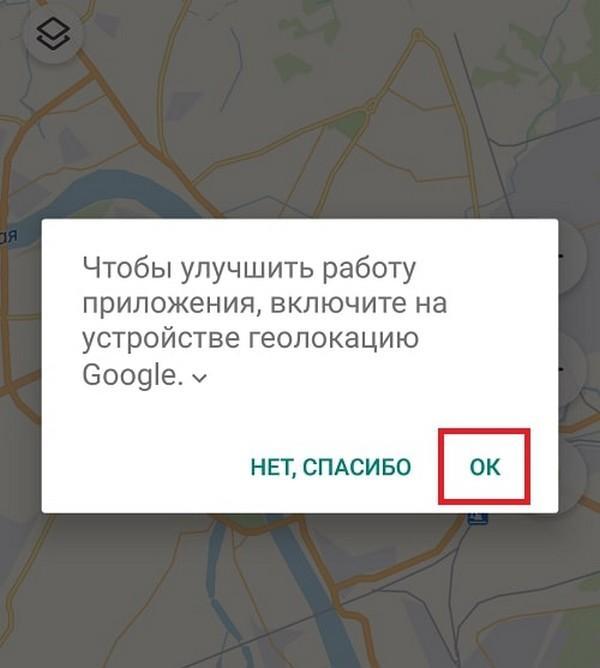
Включение геолокации в приложении-карте
Обратите внимание! В большинстве устройств есть соответствующая иконка над окном уведомлений, позволяющая быстро активировать GPS.
Смартфон подключен к Google Play
Чтобы найти Андроид устройство через сервисы Google, нужно привязать к нему учетную запись. Для этого нужно сделать следующее:
- Открыть приложение Google Play или зайти на официальный сайт.
- Открыть настройки сервиса.
- В окне есть несколько столбцов. Нужно активировать сотовый телефон, нажав на галочку, расположенную рядом с его названием в колонке «Доступность».
После этого нужно убедиться, что смартфон можно найти. Для этого необходимо перейти на страницу android.com/find, войти в учетную запись Гугл, привязанную к устройству. Местоположение автоматически определится.
Как найти потерянный телефон Андроид через Google аккаунт и последнее местоположение
Чтобы найти устройство на Android, можно использовать историю местоположений. На странице отображается карта с линиями, указывающими передвижение смартфона в течение одного дня. Вверху есть календарь, позволяющий выбрать дату.
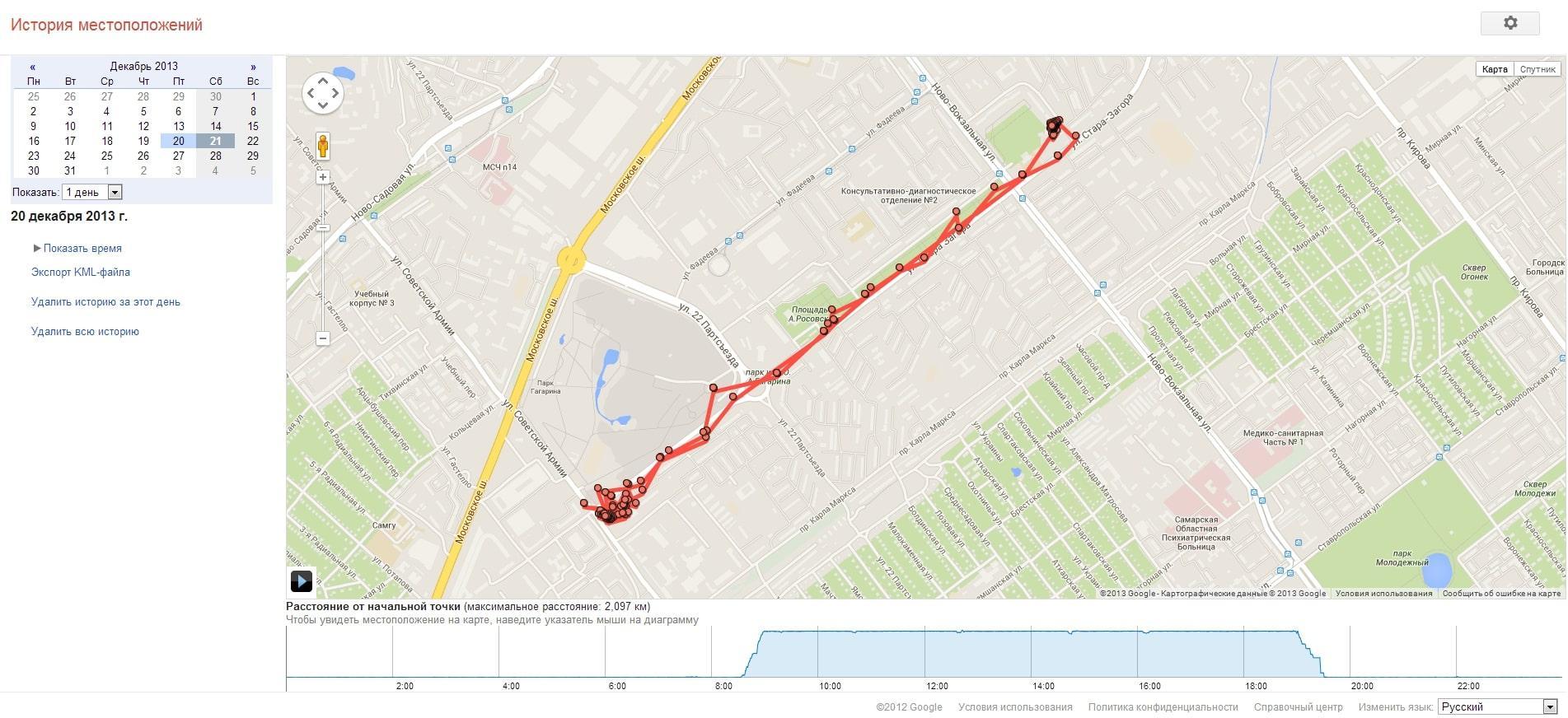
История местоположений Google
Такая история пригодится в случае, если предыдущие методы не работают. С ее помощью можно посмотреть, где устройство находилось на протяжении суток. Возможно, если вернуться на эти места, то получится найти телефон. Кроме того, есть вероятность, что на смартфоне есть доступ к интернету. Тогда можно узнать, где он находится в данный момент.
Особенности сервиса:
- Сведения со всех устройств, привязанных к текущей учетной записи Гугл, сохраняются. Для этого нужно включить отправку геоданных.
- Сообщает о местоположении всех устройств с операционной системой Андроид. Для этого нужно активировать GPS и обеспечить подключение к сети.
- При желании отправка местонахождения настраивается для каждого подключенного устройства отдельно. Ее можно полностью отключить.
- Есть возможность очищать историю. Удаление информации происходит за определенный промежуток времени.
Чтобы посмотреть последнее местоположение, нужно предварительно обеспечить стандартные три условия: привязать телефон или планшет к учетной записи Google, включить историю местоположений в настройках аккаунта (myaccount.google.com/activitycontrols/location), разрешить устройству отправлять геоданные.
Обратите внимание! История местоположений предлагает пользователю дополнительные функции. Например, персонализированные карты, ситуации на дорогах и пр. Некоторые из них доступны только на версии прошивки 8.0+.
Можно ли найти украденный Android смартфон
Гугл поиск телефона с ОС Андроид не всегда работает. В таком случае рекомендуется воспользоваться одним из следующих методов.
Самостоятельный поиск
Не всегда удается использовать технологии для поиска. В некоторых случаях приходится искать устройство самостоятельно. Для этого можно пойти на место, где телефон вероятно потерялся. Возможно он лежит там же. В других случаях люди сами звонят и сообщают о находке. После того, как пропажа была обнаружена, желательно позвонить с другого устройства. Второй телефон можно одолжить у друга, знакомого, родителей. Также иногда помогают расклеенные объявления. Однако в таких случаях минимальные шансы на удачу.
Как найти через IMEI или серийный номер
Для этого нужно учесть то, что на устройстве должна быть включена функция передачи данных. Даже если злоумышленник вытащил СИМ-карту, телефон можно найти. Однако сделать это самостоятельно очень сложно. Рекомендуется обратиться в правоохранительные органы, затем к мобильному оператору. Также смартфон не должен быть выключенным.
Самый простой и быстрый способ найти телефон через IMEI — использовать спутник. Для этого нужно наперед обезопасить устройство, установив программу. Если этого не сделать, то при помощи кода владелец сможет узнать только общий статус смартфона (модель, название и пр.).
Одним из таких приложений является Eset Mobile Security. На сайте разработчиков есть возможность поиска по IMEI.
Как найти по номеру телефона
Если ни один из вышеперечисленных способов не помог, стоит связаться с оператором. Если вор не вытащил СИМ-карту, есть возможность найти смартфон, используя номер телефона. Однако диспетчер может попросить владельца подтвердить, что устройство принадлежит именно ему. В таком случае он задаст несколько вопросов.
Что делать, если телефон на Android потерялся дома
Найти телефон можно при помощи Xiaomi Mi Band. В устройстве есть функция, которая заставляет гаджет пищать. Если смартфон выключен, то ни один из способов не поможет, поскольку даже позвонить не получится, так как абонент недоступен.
Можно воспользоваться сервисами Гугл. Функция «Звонок» работает даже при выключенном звуке. Если нажать на соответствующую кнопку, то от смартфона будет исходить громкий звук в течение пяти минут.
Таким образом, найти смартфон с операционной системой Android можно, если заранее установить на нем соответствующие приложения.
Поиск потерянного телефона на Android
28.09.2017
Потеря телефона – это крайне негативный опыт, от которого, к сожалению, не застрахован никто. Однако производители смартфонов и программного обеспечения для них стараются помочь пользователям в нахождении гаджетов. Для этого были созданы различные утилиты, дающие возможность отследить и взаимодействовать с утерянным телефоном. В этом материале будут описаны рабочие методы нахождения телефонов на базе операционной системы Android.
Сервисы для поиска утерянных устройств
Самыми популярными приложениями для поиска утерянных смартфонов являются Find My Device и Lost Android. Оба сервиса предоставляют пользователям информацию с их телефона и позволяют взаимодействовать с ним дистанционно. Однако стоит отметить, что приложения требуют предварительной настройки, так что если ваше устройство уже потеряно, то они вам не помогут. О том, как подготовить устройство к использованию данных поисковых приложений будет рассказано во второй части статьи.
Способ 1: Find My Device от Google
Разработчик Android – компания Google — создала эффективную систему поиска и взаимодействия с утерянными смартфонами – сервис Find My Device. В настоящее время большинство производителей гаджетов встраивают данную утилиту в программное обеспечение, однако если на вашем устройстве ее нет, то вы можете скачать ее в Google Play Market. Эта система может помочь вам найти телефон, однако для ее работы необходимо провести некоторые подготовительные действия.
Для того чтобы найти утерянный смартфон, вам нужно зайти на страницу Find My Device в интернете. После входа в аккаунт Google вы увидите общую информацию о вашем устройстве и доступные варианты действий с ним.
- Первый вариант действия заставит ваш телефон издавать звук на максимальной громкости на протяжении 5 минут. Это подойдет вам, если, например, ваш смартфон потерялся где-то в вашей квартире.
- Второй пункт заблокирует экран вашего устройства и выведет на него сообщение или номер телефона, по которому с вами смогут связаться люди, нашедшие ваш гаджет.
- Если же все надежды на возвращение телефона утрачены, то вам подойдет третий вариант. После его активации с вашего устройства будут удалены все данные без возможности восстановления.
Однако это действие не затронет данные, хранящиеся на SD-карте памяти. Также после удаления всей информации с телефона вы больше не сможете найти телефон через сервис Find My Device.
Способ 2: Поиск при помощи приложения Lost Android
Система поиска Lost Android обладает более широким набором функций, чем сервис Find My Device. Управление потерянным устройством осуществляется с сайта Lost Android. От вас потребуется лишь вход в ваш аккаунт Google.
Данный сервис обладает поистине впечатляющим списком возможных действий с телефоном. Кроме функций, доступных для Find My Device, можно выделить следующие:
- Возможность удаленно активировать режим определения местоположения, что будет крайне полезно для того, чтобы найти утерянный смартфон.
- Функция, при активации которой телефон делает снимок на фронтальную камеру при попытке ввода неправильного PIN-кода.
- Похожая функция, позволяющая написать сообщение под видом системного. При нажатии кнопки «ОК» устройство сделает фото на фронтальную камеру.
- Возможность очистить SD-карту от всей находящейся на ней информации.
- Активация диктофона и запись окружающих телефон звуков.
- Создание резервных копий SMS, контактов, записанных на диктофон файлов и фотографий.
- Возможность управления телефоном при помощи СМС.
К сожалению, разработчик утверждает, что эта функция не одобряется компанией Google, поэтому работает она не на всех устройствах.
Полный список команд представлен на сайте сервиса.
Предварительная настройка
Как уже говорилось выше, эти сервисы не смогут вам помочь, если вы должным образом не настроите их заранее.
Подготовка телефона для Find My Device
Первым делом, вам нужно дать системе Find My Device доступ к вашему телефону. Для этого необходимо войти с телефона в ваш аккаунт Google.
- В меню настроек найдите пункт, связанный с управлением аккаунтами.
- Затем выберите «Google» и введите свои данные.
- После этого найдите раздел «Безопасность» в меню настроек и войдите в него.
- В этом разделе нажмите на пункт «Администраторы устройства».
- Поставьте галочку рядом с фразой «Найти устройство» или «Удаленное управление Android».
- Кроме этого вам понадобится включить режим определения местоположения телефона. Для этого найдите в меню настроек соответствующий пункт, зайдите в него и активируйте данный режим.
Подготовка устройства для Lost Android
Первым делом, для использования Lost Android вам понадобится скачать небольшое приложение из Play Market. После того, как вы зайдете в это приложение, оно автоматически синхронизируется с вашим аккаунтом Google. Для того чтобы использовать этот сервис, вам необходимо будет разрешить ему доступ к вашему устройству. Сделать это можно по той же схеме, что и с Find My Device.
Заключение
Разумеется, представленные выше сервисы не гарантируют нахождение потерянного смартфона, однако, они дают возможность отыскать телефон или, хотя бы, сохранить личные данные в безопасности.
Расскажи друзьям в социальных сетях
Поиск (сериал) — Поиск был сериал, который транслировался в 1972 1973 году. title = Руководство по поиску эпизодов | url = http: //aa.1asphost.com/CTVA/US/Spy/Search.htm | издатель = Классический ТВ Архив | accessdate = 2006 11 28] Шоу транслировалось в среду вечером на канале NBC в 22:00 по восточному времени… Wikipedia
Диспетчер устройств — Снимок экрана инструмента Диспетчер устройств в Windows Vista… Википедия
Фонд «Преемник поисковой гвардии» — Логотип Фонда SGS GoGo Sentai Boukenger (и Daikenjin Zubaan) Море… Википедия
Поиск и спасение — Для других целей, см. Поиск и спасание (устранение неоднозначности) Поиск и спасение A Вертолет баклана CH 149 Канадских солдат поднимает человека из катера береговой охраны Канады Поиск и спасание (SAR) — это поиск и обеспечение помощи людям, которые … … Википедия
Поиск внеземного разума — Поиск внеземного разума иногда сокращается как SETI.Для других применений см. SETI (значения неоднозначности). Снимок экрана заставки для SETI @ home, проекта распределенных вычислений, в котором добровольцы жертвуют неработающим компьютером… Wikipedia
Поисковая катушка — Поисковая катушка — это устройство для измерения движений глаза с использованием катушек, которые встроены в плотно прилегающую контактную линзу или резиновое кольцо, которое прилипает к глазу. В исследованиях на животных поисковую катушку можно имплантировать хирургическим путем в склеру…… Википедия
search wand — существительное Ручное защитное устройство для обнаружения металлических предметов или передатчиков и т. Д.осуществляется человеком… Викисловарь
Моделирование полупроводниковых устройств — создает модели поведения электрических устройств, основанные на фундаментальной физике, такой как профили легирования устройств. Это может также включать создание компактных моделей (таких как хорошо известные модели SPICE-транзисторов), которые пытаются … … Википедия
Windows Search — (ранее известная как Windows Desktop Search или WDS в Windows XP и Windows Server 2003) — это платформа поиска по индексируемым рабочим столам, выпущенная Microsoft для операционной системы Windows.[необходима цитата] Поиск Windows для Windows Vista, Windows 7,…… Википедия
Исключение при поиске границы — Исключение при поиске границы — это доктрина уголовного права Соединенных Штатов, которая исключает обыск путешественников и их имущества из требования ордера Четвертой поправки. Таможенно-пограничная служба США (CBP), ICE HSI Special…… Wikipedia
Сюжетное устройство — Сюжетное устройство — это элемент, введенный в историю исключительно для продвижения или разрешения сюжета истории.В руках опытного писателя читатель или зритель не заметят, что устройство является конструкцией автора; это будет следовать… Википедия
BLUETOOTH_DEVICE_SEARCH_PARAMS (bluetoothapis.h) — приложения Win32
- 2 минуты, чтобы прочитать
В этой статье
Структура BLUETOOTH_DEVICE_SEARCH_PARAMS определяет критерии поиска для поиска устройства Bluetooth.
Синтаксис
typedef struct _BLUETOOTH_DEVICE_SEARCH_PARAMS {
DWORD dwSize;
BOOL fReturnAuthenticated;
BOOL fReturnRemembered;
BOOL fReturnUnknown;
BOOL fReturnConnected;
BOOL fIssueInquiry;
UCHAR cTimeoutMultiplier;
РУЧКА hRadio;
} BLUETOOTH_DEVICE_SEARCH_PARAMS;
Участники
dwSize
Размер, в байтах, структуры.
fReturnAuthenticated
Значение, которое указывает, что поиск должен возвращать аутентифицированные устройства Bluetooth.
fReturnRempered
Значение, которое указывает, что поиск должен возвращать запомненные устройства Bluetooth.
ВозвращениеНеизвестно
Значение, которое указывает, что поиск должен возвращать неизвестные устройства Bluetooth.
fReturnConnected
Значение, которое указывает, что поиск должен возвращать подключенные устройства Bluetooth.
fIssueInquiry
Значение, которое указывает, что должен быть выдан новый запрос.
cTimeoutMultiplier
Значение, указывающее время ожидания запроса, выраженное с шагом 1,28 секунды. Например, запрос на 12,8 секунд имеет значение cTimeoutMultiplier , равное 10. Максимальное значение для этого элемента — 48. Когда используется значение больше 48, вызывающая функция сразу же завершается ошибкой и возвращает E_INVALIDARG .
hRadio
Рукоятка для радиоприемника, по которому можно выполнить запрос. Установите значение NULL , чтобы выполнить запрос на все локальные радиомодули Bluetooth.
Требования
| Минимально поддерживаемый клиент | Windows Vista, Windows XP с пакетом обновления 2 (только для настольных приложений) |
| Минимально поддерживаемый сервер | Не поддерживается |
| Заголовок | блютоотхапис.h (включая Bthsdpdef.h, BluetoothAPIs.h) |
См. Также
BluetoothDisplayDeviceProperties
BluetoothFindDeviceЗакрыть
BluetoothFindFirstDevice
BluetoothFindNextDevice
BluetoothGetDeviceInfo
BluetoothRemoveDevice
BluetoothUpdateDeviceRecord
,
Ваш комментарий будет первым